Como gerar o Relatório Relacionamento de Clientes no SIGE Cloud
Para verificação dos principais dados de seus clientes, foi desenvolvido o relatório de relacionamento, juntamente com a possibilidade de verificar o fluxo de vendas realizadas para ele. Para isso, acesse o menu lateral Relatórios, submenu Vendas e clique na opção Relacionamento de Clientes.
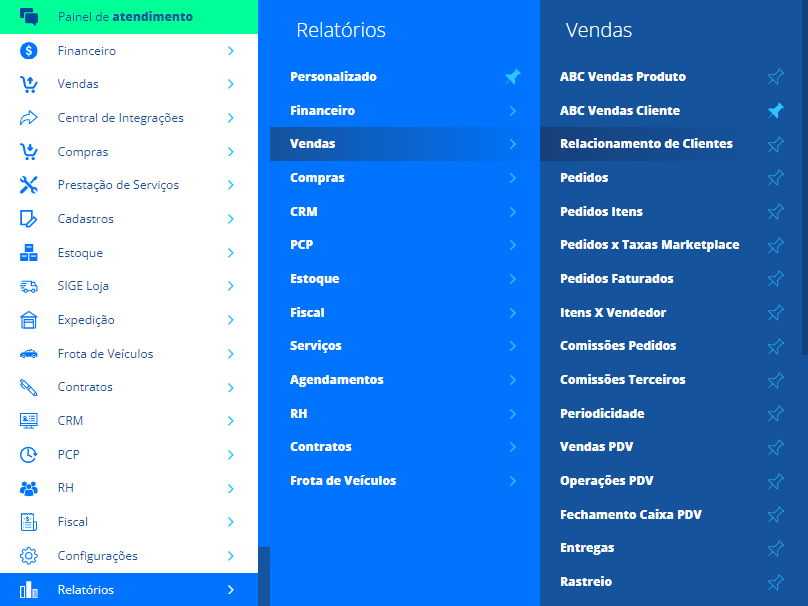
Logo, serão apresentados alguns dados, mas para realização de uma busca detalhada pode-se utilizar os Filtros do Relatório, onde serão apresentadas as seguinte possibilidades de busca:
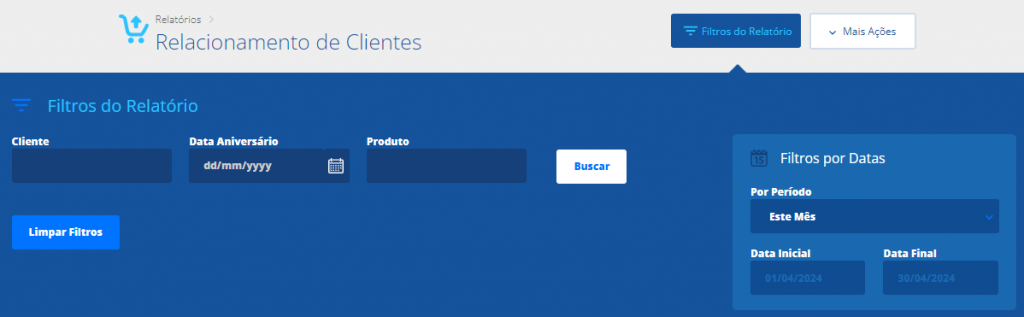
Período: neste campo informe o período de tempo no qual deseja realizar a busca;
Cliente: informe o CPF/CNPJ ou o nome do cliente por qual deseja buscar;
Data de Aniversário: neste campo informe a data de fundação ou de aniversário do cliente que deseja localizar;
Produto: caso queira verificar os clientes que adquiriram um item em específico, utilize este campo inserir o nome do produto.
Em seguida, basta Buscar para realizar a busca. Após isso, o sistema apresentará o resultado da pesquisa juntamente com os dados extraídos do cadastro do cliente, sendo eles:
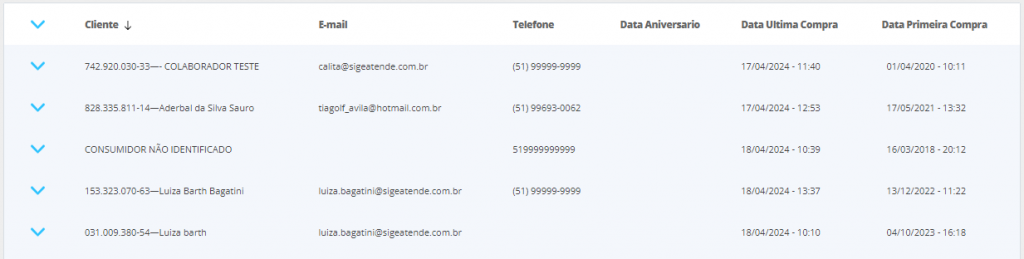
CPF/CNPJ – Cliente: o sistema apresentará o CPF/CNPJ e o nome do cliente;
E-mail: será informado o e-mail de contato ao cliente;
Telefone: o sistema indicará o telefone do cliente;
Data de Aniversário: será informado a tarde de fundação/aniversário do cliente;
Data da Última Compra: o sistema localizará a data na qual o cliente realizou a última compra.
Clicando no ícone de Expandir apresentado na primeira coluna, será possível realizar o estudo das últimas compras do cliente filtrado, acompanhado dos seguintes dados:
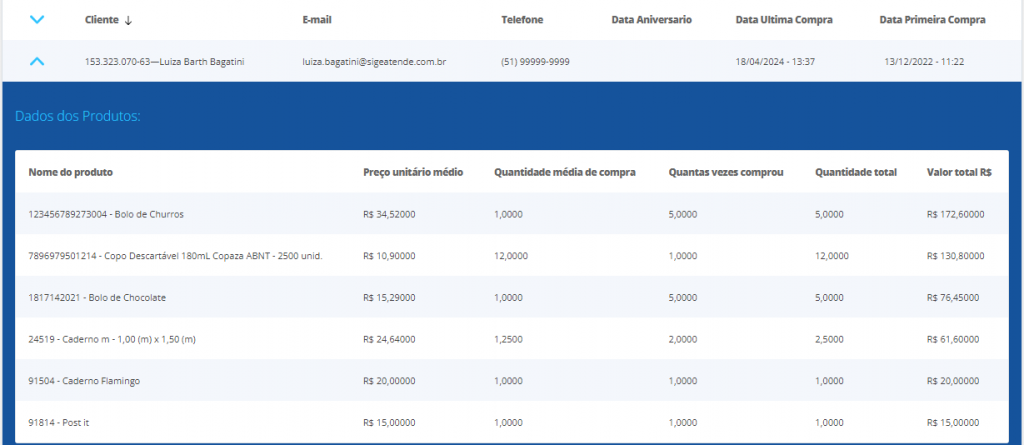
Nome do produto: será apontado o nome do produto vendido ao cliente;
Preço unitário médio: será apresentado o valor do produto (caso o produto sofra alteração de valor o sistema fará uma média do valor pago em cada item) fórmula: Valor total R$ / Quantidade total;
Quantidade média de compra: será realizado um levantamento da quantidade adquirida desse item em cada compra, fórmula: Quantidade total / Quantas vezes comprou;
Quantas vezes comprou: o sistema apresentará a quantidade de vezes na qual o cliente comprou essa mercadoria em sua empresa, fórmula: Quantidade total / Quantidade média de compra;
Quantidade total: o sistema apresentará quantas unidades desse produto foram compradas por esse cliente, fórmula: Quantidade média de compra * Quantas vezes comprou;
Valor total R$: o sistema apresentará o valor total gasto neste produto, fórmula: Quantidade total * Preço unitário médio.
Se desejar, também será possível extrair as informações em PDF ou Excel, e também Calcular os Totais dos dados apresentados do relatório, para isso clique em Mais Ações localizados no canto superior de sua tela.
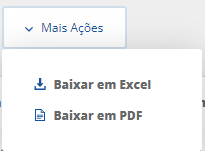
Restou alguma dúvida? Não tem problema! A nossa equipe de suporte é composta por especialistas que estão à disposição para lhe auxiliar no que for preciso. Para contatar nossa equipe, acesse o chat dentro do sistema ou nos envie um e-mail através do: suporte@sigeatende.com.br
